画word流程图的软件有哪些
- 格式:doc
- 大小:619.98 KB
- 文档页数:5
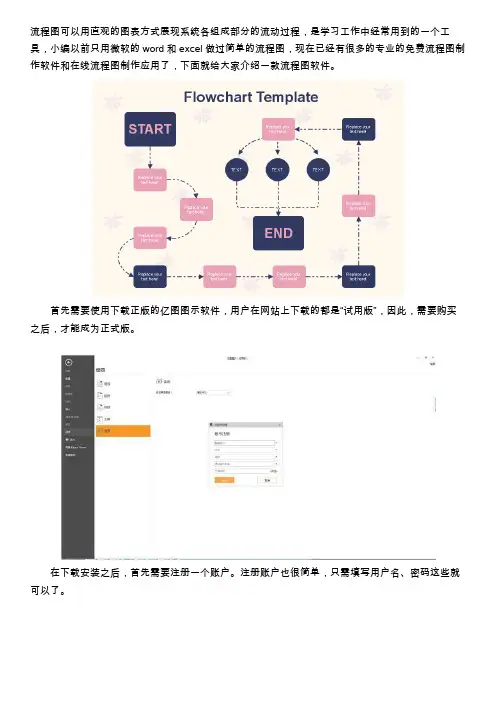
流程图可以用直观的图表方式展现系统各组成部分的流动过程,是学习工作中经常用到的一个工具,小编以前只用微软的word和excel做过简单的流程图,现在已经有很多的专业的免费流程图制作软件和在线流程图制作应用了,下面就给大家介绍一款流程图软件。
首先需要使用下载正版的亿图图示软件,用户在网站上下载的都是“试用版”,因此,需要购买之后,才能成为正式版。
在下载安装之后,首先需要注册一个账户。
注册账户也很简单,只需填写用户名、密码这些就可以了。
之后,在“帮助”菜单下,点击“激活”按钮,就可以进行购买了。
购买之后,获得产品密钥,也就是激活码。
有了激活码,就可以使用了。
下面来介绍详细的使用方法。
第一步,需要启动亿图图示。
之后,从预定义模板和例子中,选择思维导图。
从右侧选择一种思维导图类型,双击图标。
在打开模板或者实例的时候,相关的符号库就会被打开。
拖拽需要的形状符号到绘图页面。
丰富的预定义模板库让用户绘制图形无需从头开始,只要轻轻的拖曳即可做出漂亮的图形。
系统提供的实例模板库,让您思路开阔,在绘图时不断学习进步。
模板形状库中全部矢量绘图,缩放自如,支持插入其它格式的图形和OLE对象,最大限度地减少用户输入量。
第二步,添加主题。
通过用浮动按钮添加:点击浮动按钮右侧功能键进行添加。
软件界面左侧的符号库中有内置的图形符号,根据需求选择相对应的图形,直接拖拽至绘图界面即可。
只要该图形拖拽至需要吸附的主题附近,然后松开鼠标就会自动吸附了。
第三步,通过“思维导图”菜单栏进行编辑。
插入主题或者副主题:选中需要添加主题或者副主题的图形,点击“插入主题”或者“副主题”即可。
插入多个主题:选中需要插入的图形,点击“添加多个主题”,然后在弹出的文本框中输入需要添加的主题名称,一行代表一个主题。
插入关系。
点击“插入关系”后,将鼠标移动至绘图界面,当鼠标靠近主题或者副主题附近时,会出现许多的连接点,只要将鼠标移动至需要添加的连接点上,就会出现红色的标识,如下图所示,然后点击鼠标左键并移动至下一个连接点,再放开鼠标即可。
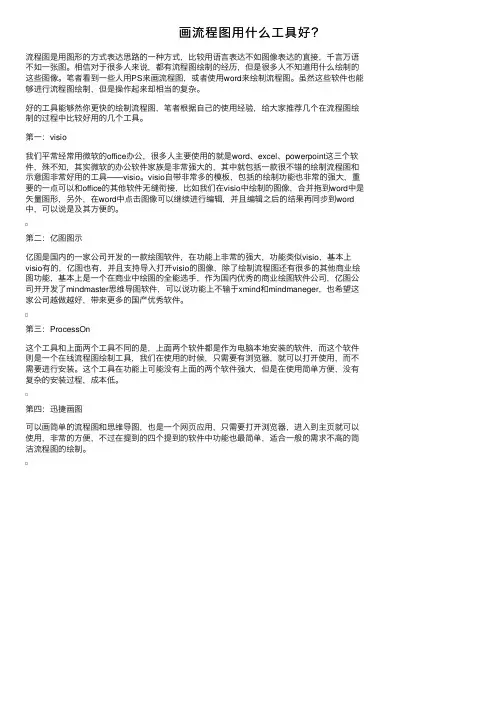
画流程图⽤什么⼯具好?流程图是⽤图形的⽅式表达思路的⼀种⽅式,⽐较⽤语⾔表达不如图像表达的直接,千⾔万语不如⼀张图。
相信对于很多⼈来说,都有流程图绘制的经历,但是很多⼈不知道⽤什么绘制的这些图像。
笔者看到⼀些⼈⽤PS来画流程图,或者使⽤word来绘制流程图。
虽然这些软件也能够进⾏流程图绘制,但是操作起来却相当的复杂。
好的⼯具能够然你更快的绘制流程图,笔者根据⾃⼰的使⽤经验,给⼤家推荐⼏个在流程图绘制的过程中⽐较好⽤的⼏个⼯具。
第⼀:visio我们平常经常⽤微软的office办公,很多⼈主要使⽤的就是word、excel、powerpoint这三个软件,殊不知,其实微软的办公软件家族是⾮常强⼤的,其中就包括⼀款很不错的绘制流程图和⽰意图⾮常好⽤的⼯具——visio。
visio⾃带⾮常多的模板,包括的绘制功能也⾮常的强⼤,重要的⼀点可以和office的其他软件⽆缝衔接,⽐如我们在visio中绘制的图像,合并拖到word中是⽮量图形,另外,在word中点击图像可以继续进⾏编辑,并且编辑之后的结果再同步到word 中,可以说是及其⽅便的。
第⼆:亿图图⽰亿图是国内的⼀家公司开发的⼀款绘图软件,在功能上⾮常的强⼤,功能类似visio,基本上visio有的,亿图也有,并且⽀持导⼊打开visio的图像,除了绘制流程图还有很多的其他商业绘图功能,基本上是⼀个在商业中绘图的全能选⼿,作为国内优秀的商业绘图软件公司,亿图公司开开发了mindmaster思维导图软件,可以说功能上不输于xmind和mindmaneger,也希望这家公司越做越好,带来更多的国产优秀软件。
第三:ProcessOn这个⼯具和上⾯两个⼯具不同的是,上⾯两个软件都是作为电脑本地安装的软件,⽽这个软件则是⼀个在线流程图绘制⼯具,我们在使⽤的时候,只需要有浏览器,就可以打开使⽤,⽽不需要进⾏安装。
这个⼯具在功能上可能没有上⾯的两个软件强⼤,但是在使⽤简单⽅便,没有复杂的安装过程,成本低。
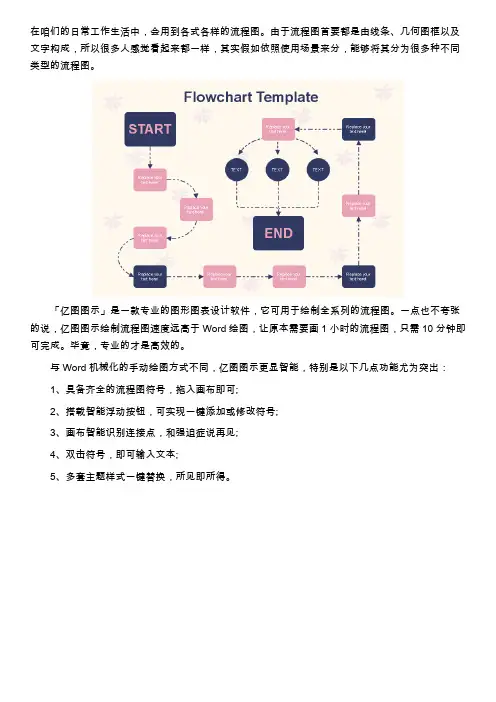
在咱们的日常工作生活中,会用到各式各样的流程图。
由于流程图首要都是由线条、几何图框以及文字构成,所以很多人感觉看起来都一样,其实假如依照使用场景来分,能够将其分为很多种不同类型的流程图。
「亿图图示」是一款专业的图形图表设计软件,它可用于绘制全系列的流程图。
一点也不夸张的说,亿图图示绘制流程图速度远高于Word绘图,让原本需要画1小时的流程图,只需10分钟即可完成。
毕竟,专业的才是高效的。
与Word机械化的手动绘图方式不同,亿图图示更显智能,特别是以下几点功能尤为突出:1、具备齐全的流程图符号,拖入画布即可;2、搭载智能浮动按钮,可实现一键添加或修改符号;3、画布智能识别连接点,和强迫症说再见;4、双击符号,即可输入文本;5、多套主题样式一键替换,所见即所得。
使用亿图图示绘制流程图,无论图有多难、多复杂,都可以被分解为简单的6个步骤。
在软件里完成绘图后,流程图可以被导出为PDF、Ofiice以及PNG等格式。
如果你想让作品进行在线分享,可以选择单独生成网页地址,这样你的同事、好友不用下载,网页在线或者手机扫一扫就能查看文档。
如果说亿图的哪一项功能更受欢迎,那么它的符号库应是当仁不让。
据悉,亿图软件公司设计了一万多个矢量符号,使用的时候,可以直接从软件的左侧符号库中搜索获取。
在符号库流程图这一分类下,内置了数据、判断、文档等上百个流程图符号。
丰富的符号,专业的图形,帮助我们有效绘图,减少错误率,办公效率只增不减。
基本流程图符号素材:亿图图示还提供了多样化的模板例子,除了流程图,还涉及思维导图、信息图、商业图表、组织架构图、拓扑图、电路图等等。
现成的例子,可供我们参考和使用,这对于新手而言,无疑是加速学习、绘图的好办法。
流程图的运用领域很广很杂,或许曾经我们面对它的时候,是捶胸顿足、是不知所措,但如今学会使用亿图图示画专业的流程图之后,就再也不用担心。
亿图流程图制作软件可以更简单明了的帮我们阐述工作流程、设计流程、商业展示、方向图等260种绘图。
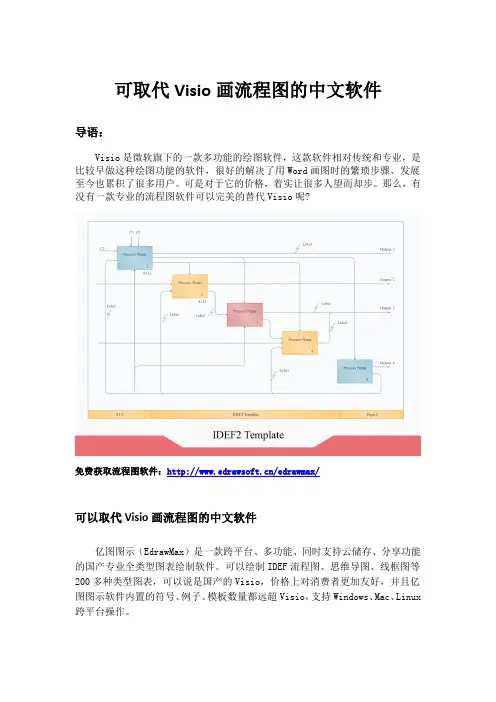
可取代Visio画流程图的中文软件导语:Visio是微软旗下的一款多功能的绘图软件,这款软件相对传统和专业,是比较早做这种绘图功能的软件,很好的解决了用Word画图时的繁琐步骤,发展至今也累积了很多用户。
可是对于它的价格,着实让很多人望而却步。
那么,有没有一款专业的流程图软件可以完美的替代Visio呢?免费获取流程图软件:/edrawmax/可以取代Visio画流程图的中文软件亿图图示(EdrawMax)是一款跨平台、多功能、同时支持云储存、分享功能的国产专业全类型图表绘制软件。
可以绘制IDEF流程图、思维导图、线框图等200多种类型图表,可以说是国产的Visio,价格上对消费者更加友好,并且亿图图示软件内置的符号、例子、模板数量都远超Visio,支持Windows、Mac、Linux 跨平台操作。
亿图图示软件特色:1、丰富的背景样式:几十套背景样式供用户使用,且只需拖拽样式到画布即可替换背景。
2、无限量的图框:可以在画布中添加无限量的图框,大大满足用户的创作需求。
3、页面适应到绘画:画布可无限量之大,一键点击“页面适应到绘图”,软件即可自动剪切画布至绘图区域。
4、免费更新提醒:当软件有新的版本或模板更新时,软件可提醒用户进行更新操作。
5、软件咨询服务:在绘图过程中遇到操作难题,可在线与客服人员联系,并解决问题。
如何使用亿图图示绘制流程图1、首先打开浏览器,打开百度,输入关键词“亿图图示”,就在第一页找到排名靠前的位置,找到带有“官网”标识的网址,点击进入亿图官网。
2、进入之后在屏幕中央找到亿图图示“下载”的字样,并点击它。
3、接着需要根据你的电脑系统,选择相应的版本点击下载就行,亿图图示可以支持Windows、Mac以及Linux系统,后续只要根据提示一步步就能安装完成了。
4、下载之后打开软件,点击“新建”----“流程图”,选择“IDEF图”,然后可以双击模板来快速创建。
5、接着进入画布,修改模板中的内容,然后自己根据实际情况添加修改或者适当美化一下流程图即可。

原创Word怎么一键生成流程图引言流程图是一种常用的图形化工具,用来描述各种系统、流程、算法等的执行顺序和步骤。
在日常工作和学习中,我们经常需要使用流程图来展示和说明各种复杂的流程和过程。
Word是文档处理软件中最常用的工具之一,那么如何在Word中一键生成流程图呢?本文将介绍一种简便而有效的方法,通过该方法,你可以方便地在Word文档中创建流程图。
步骤步骤一:选择合适的流程图工具在Word中创建流程图之前,我们需要选择一个合适的流程图工具。
有很多专业的流程图工具可供选择,如Microsoft Visio、Lucidchart等,它们都提供了丰富的流程图模板和功能。
选择一个适合自己的工具后,我们就可以使用它来创建流程图。
步骤二:创建流程图在选定流程图工具之后,我们需要创建一个新的流程图。
通常情况下,流程图工具会提供一个空白的画布或一个预设的流程图模板。
你可以根据自己的需求选择合适的模板,或者从头开始绘制。
在流程图中,通常会使用各种符号和箭头来表示不同的步骤和流程。
你可以根据具体情况选择符号和箭头,并将它们拖拽到画布中,形成一个完整的流程图。
步骤三:编辑流程图创建了流程图之后,我们还可以对其进行进一步的编辑和调整。
流程图工具通常提供了丰富的编辑工具和功能,如修改符号样式、添加文本、调整箭头方向等。
你可以根据需要对流程图进行修改,使其更加符合实际情况和要求。
步骤四:导出流程图完成了流程图的编辑之后,我们就可以将其导出为图片或其他格式的文件。
流程图工具通常提供了多种导出选项,如导出为PNG、JPG、PDF等格式。
你可以根据需要选择合适的导出格式,并保存流程图到指定的位置。
步骤五:插入流程图到Word文档中完成了流程图的导出之后,我们就可以将其插入到Word文档中。
在Word中,你可以通过插入图片的方式将流程图添加到文档中。
可以使用Word的插入功能,或者拖拽流程图文件到文档中。
在插入流程图之后,你还可以对其进行进一步的调整和格式化,以适应文档的需要。
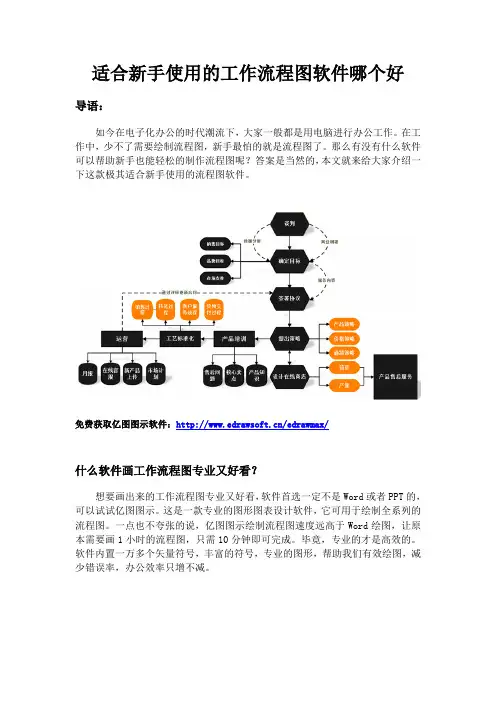
适合新手使用的工作流程图软件哪个好导语:如今在电子化办公的时代潮流下,大家一般都是用电脑进行办公工作。
在工作中,少不了需要绘制流程图,新手最怕的就是流程图了。
那么有没有什么软件可以帮助新手也能轻松的制作流程图呢?答案是当然的,本文就来给大家介绍一下这款极其适合新手使用的流程图软件。
免费获取亿图图示软件:/edrawmax/什么软件画工作流程图专业又好看?想要画出来的工作流程图专业又好看,软件首选一定不是Word或者PPT的,可以试试亿图图示。
这是一款专业的图形图表设计软件,它可用于绘制全系列的流程图。
一点也不夸张的说,亿图图示绘制流程图速度远高于Word绘图,让原本需要画1小时的流程图,只需10分钟即可完成。
毕竟,专业的才是高效的。
软件内置一万多个矢量符号,丰富的符号,专业的图形,帮助我们有效绘图,减少错误率,办公效率只增不减。
亿图图示软件特色:1、来自全球超过600万的用户选择下载安装。
2、支持多系统操作:亿图图示工作流程图图可以在Windows,Mac 和 Linux上进行制作。
3、产品升级:亿图软件不断更新升级,重视用户体验度。
4、简单操作:一键式绘制工具帮助用户绘制快捷,方便使用者管理工作项目。
使用亿图图示画工作流程图有哪些优势?1.国产软件,对中文支持比较好,操作界面属于Office风格,简单、易上手。
2.智能绘图,轻松连接图形,海量素材免费使用。
3.支持跨平台办公,可以同时在Windows、Mac以及Linux上同时使用。
4.详细的用户手册包含图文或视频讲解,方便使用者自助解决操作问题。
5.支持导出为可编辑模式的Word、Excel、PowerPoint格式文件,没有安装亿图软件的电脑,也可以进行二次修改。
6.拥有一套齐全的绘图工具,铅笔、钢笔、锚点等工具方便使用者进行原创图标。
7.亿图软件图形格式刷功能,能够让图形快速更换,无须重新一步步修改。
8.可以导出多种格式的文件,除了GIF、JPEG、PNG、BMP、PDF、Html之外,还可以导出Visio所不支持的格式,如PS&EPS。
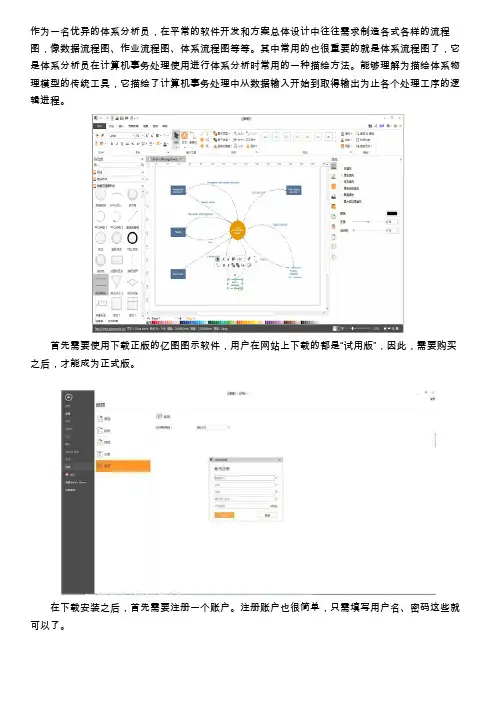
作为一名优异的体系分析员,在平常的软件开发和方案总体设计中往往需求制造各式各样的流程图,像数据流程图、作业流程图、体系流程图等等。
其中常用的也很重要的就是体系流程图了,它是体系分析员在计算机事务处理使用进行体系分析时常用的一种描绘方法。
能够理解为描绘体系物理模型的传统工具,它描绘了计算机事务处理中从数据输入开始到取得输出为止各个处理工序的逻辑进程。
首先需要使用下载正版的亿图图示软件,用户在网站上下载的都是“试用版”,因此,需要购买之后,才能成为正式版。
在下载安装之后,首先需要注册一个账户。
注册账户也很简单,只需填写用户名、密码这些就可以了。
之后,在“帮助”菜单下,点击“激活”按钮,就可以进行购买了。
购买之后,获得产品密钥,也就是激活码。
有了激活码,就可以使用了。
下面来介绍详细的使用方法。
第一步,需要启动亿图图示。
之后,从预定义模板和例子中,选择思维导图。
从右侧选择一种思维导图类型,双击图标。
在打开模板或者实例的时候,相关的符号库就会被打开。
拖拽需要的形状符号到绘图页面。
丰富的预定义模板库让用户绘制图形无需从头开始,只要轻轻的拖曳即可做出漂亮的图形。
系统提供的实例模板库,让您思路开阔,在绘图时不断学习进步。
模板形状库中全部矢量绘图,缩放自如,支持插入其它格式的图形和OLE对象,最大限度地减少用户输入量。
第二步,添加主题。
通过用浮动按钮添加:点击浮动按钮右侧功能键进行添加。
软件界面左侧的符号库中有内置的图形符号,根据需求选择相对应的图形,直接拖拽至绘图界面即可。
只要该图形拖拽至需要吸附的主题附近,然后松开鼠标就会自动吸附了。
第三步,通过“思维导图”菜单栏进行编辑。
插入主题或者副主题:选中需要添加主题或者副主题的图形,点击“插入主题”或者“副主题”即可。
插入多个主题:选中需要插入的图形,点击“添加多个主题”,然后在弹出的文本框中输入需要添加的主题名称,一行代表一个主题。
插入关系。
点击“插入关系”后,将鼠标移动至绘图界面,当鼠标靠近主题或者副主题附近时,会出现许多的连接点,只要将鼠标移动至需要添加的连接点上,就会出现红色的标识,如下图所示,然后点击鼠标左键并移动至下一个连接点,再放开鼠标即可。
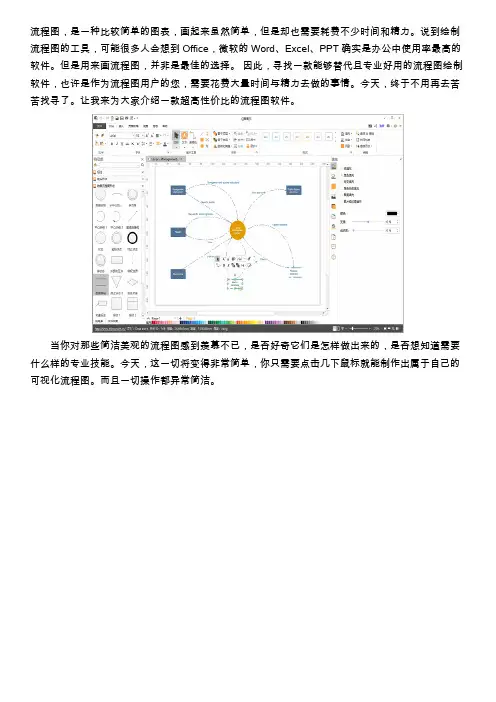
流程图,是一种比较简单的图表,画起来虽然简单,但是却也需要耗费不少时间和精力。
说到绘制流程图的工具,可能很多人会想到Office,微软的Word、Excel、PPT确实是办公中使用率最高的软件。
但是用来画流程图,并非是最佳的选择。
因此,寻找一款能够替代且专业好用的流程图绘制软件,也许是作为流程图用户的您,需要花费大量时间与精力去做的事情。
今天,终于不用再去苦苦找寻了。
让我来为大家介绍一款超高性价比的流程图软件。
当你对那些简洁美观的流程图感到羡慕不已,是否好奇它们是怎样做出来的,是否想知道需要什么样的专业技能。
今天,这一切将变得非常简单,你只需要点击几下鼠标就能制作出属于自己的可视化流程图。
而且一切操作都异常简洁。
流程图的基本符号首先,设计流程图的难点在于对业务逻辑的清晰把握。
熟悉整个流程的方方面面。
这要求设计者自己对任何活动、事件的流程设计,都要事先对该活动、事件本身进行深入分析,研究内在的属性和规律,在此基础上把握流程设计的环节和时序,做出流程的科学设计。
研究内在属性与规律,这是流程设计应该考虑的基本因素。
也是设计一个好的流程图的前提条件。
然后再根据事物内在属性和规律进行具体分析,将流程的全过程,按每个阶段的作用、功能的不同,分解为若干小环节,每一个环节都可以用一个进程来表示。
在流程图中进程使用方框符号来表达。
既然是流程,每个环节就会有先后顺序,按照每个环节应该经历的时间顺序,将各环节依次排开,并用箭头线连接起来。
箭头线在流程图中表示各环节、步骤在顺序中的进展。
对某环节,按需要可在方框中或方框外,作简要注释,也可不作注释。
经常判断是非常重要的,用来表示过程中的一项判定或一个分岔点,判定或分岔的说明写在菱形内,常以问题的形式出现。
对该问题的回答决定了判定符号之外引出的路线,每条路线标上相应的回答。
选择好的流程图制作工具亿图发布第一款支持快捷操作的流程图制作工具从而极大的降低了专业流程设计的门槛,让大多数人可以在很短的时间里绘制出专业的流程图。
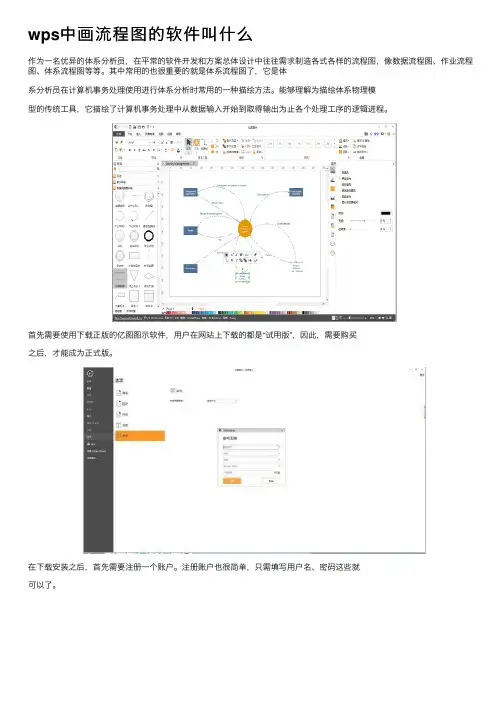
wps中画流程图的软件叫什么作为⼀名优异的体系分析员,在平常的软件开发和⽅案总体设计中往往需求制造各式各样的流程图,像数据流程图、作业流程图、体系流程图等等。
其中常⽤的也很重要的就是体系流程图了,它是体系分析员在计算机事务处理使⽤进⾏体系分析时常⽤的⼀种描绘⽅法。
能够理解为描绘体系物理模型的传统⼯具,它描绘了计算机事务处理中从数据输⼊开始到取得输出为⽌各个处理⼯序的逻辑进程。
⾸先需要使⽤下载正版的亿图图⽰软件,⽤户在⽹站上下载的都是“试⽤版”,因此,需要购买之后,才能成为正式版。
在下载安装之后,⾸先需要注册⼀个账户。
注册账户也很简单,只需填写⽤户名、密码这些就可以了。
之后,在“帮助”菜单下,点击“激活”按钮,就可以进⾏购买了。
购买之后,获得产品密钥,也就是激活码。
有了激活码,就可以使⽤了。
下⾯来介绍详细的使⽤⽅法。
第⼀步,需要启动亿图图⽰。
之后,从预定义模板和例⼦中,选择思维导图。
从右侧选择⼀种思维导图类型,双击图标。
在打开模板或者实例的时候,相关的符号库就会被打开。
拖拽需要的形状符号到绘图页⾯。
丰富的预定义模板库让⽤户绘制图形⽆需从头开始,只要轻轻的拖曳即可做出漂亮的图形。
系统提供的实例模板库,让您思路开阔,在绘图时不断学习进步。
模板形状库中全部⽮量绘图,缩放⾃如,⽀持插⼊其它格式的图形和OLE对象,最⼤限度地减少⽤户输⼊量。
第⼆步,添加主题。
通过⽤浮动按钮添加:点击浮动按钮右侧功能键进⾏添加。
软件界⾯左侧的符号库中有内置的图形符号,根据需求选择相对应的图形,直接拖拽⾄绘图界⾯即可。
只要该图形拖拽⾄需要吸附的主题附近,然后松开⿏标就会⾃动吸附了。
第三步,通过“思维导图”菜单栏进⾏编辑。
插⼊主题或者副主题:选中需要添加主题或者副主题的图形,点击“插⼊主题”或者“副主题”即可。
插⼊多个主题:选中需要插⼊的图形,点击“添加多个主题”,然后在弹出的⽂本框中输⼊需要添加的主题名称,⼀⾏代表⼀个主题。
插⼊关系。
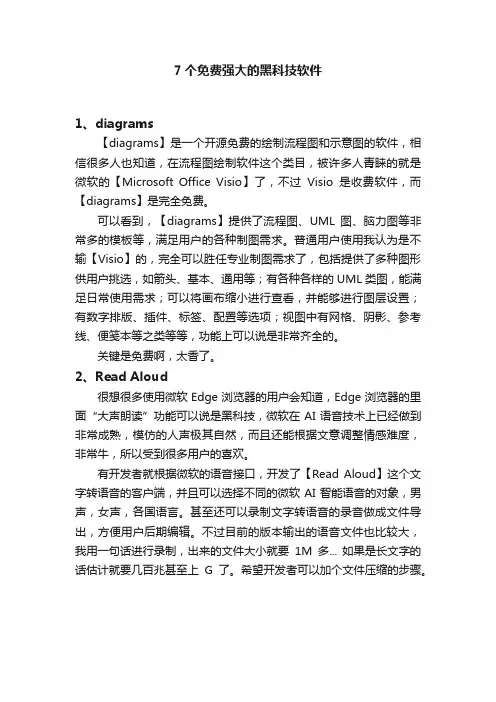
7个免费强大的黑科技软件1、diagrams【diagrams】是一个开源免费的绘制流程图和示意图的软件,相信很多人也知道,在流程图绘制软件这个类目,被许多人青睐的就是微软的【Microsoft Office Visio】了,不过Visio是收费软件,而【diagrams】是完全免费。
可以看到,【diagrams】提供了流程图、UML图、脑力图等非常多的模板等,满足用户的各种制图需求。
普通用户使用我认为是不输【Visio】的,完全可以胜任专业制图需求了,包括提供了多种图形供用户挑选,如箭头、基本、通用等;有各种各样的UML类图,能满足日常使用需求;可以将画布缩小进行查看,并能够进行图层设置;有数字排版、插件、标签、配置等选项;视图中有网格、阴影、参考线、便笺本等之类等等,功能上可以说是非常齐全的。
关键是免费啊,太香了。
2、Read Aloud很想很多使用微软Edge浏览器的用户会知道,Edge浏览器的里面“大声朗读”功能可以说是黑科技,微软在AI语音技术上已经做到非常成熟,模仿的人声极其自然,而且还能根据文意调整情感难度,非常牛,所以受到很多用户的喜欢。
有开发者就根据微软的语音接口,开发了【Read Aloud】这个文字转语音的客户端,并且可以选择不同的微软AI智能语音的对象,男声,女声,各国语言。
甚至还可以录制文字转语音的录音做成文件导出,方便用户后期编辑。
不过目前的版本输出的语音文件也比较大,我用一句话进行录制,出来的文件大小就要1M多... 如果是长文字的话估计就要几百兆甚至上G了。
希望开发者可以加个文件压缩的步骤。
03云豹录屏大师【云豹录屏大师】是52上一位开发者为了自己工作的便利自行开发的一个录屏软件,软件简单好用,可以全屏或者区域进行录屏,还提供了标清,高清,原画等画质选择,另外可以设置1 - 120范围内的多种帧率,提供MP4,AVI,WMV三种输出格式。
需要免费录屏软件的用户可以Mark一下了。
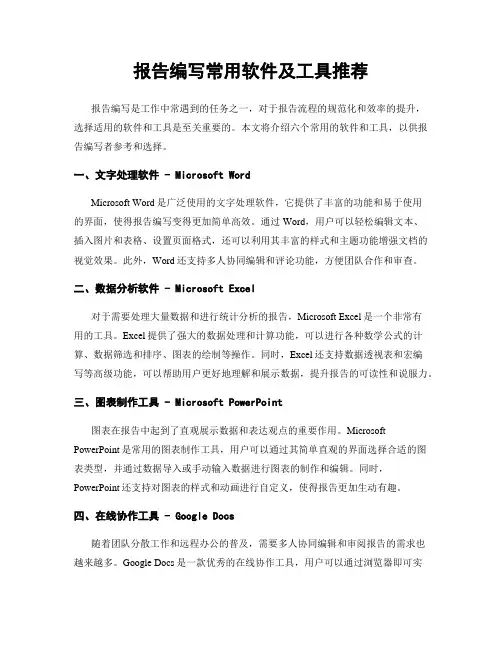
报告编写常用软件及工具推荐报告编写是工作中常遇到的任务之一,对于报告流程的规范化和效率的提升,选择适用的软件和工具是至关重要的。
本文将介绍六个常用的软件和工具,以供报告编写者参考和选择。
一、文字处理软件 - Microsoft WordMicrosoft Word是广泛使用的文字处理软件,它提供了丰富的功能和易于使用的界面,使得报告编写变得更加简单高效。
通过Word,用户可以轻松编辑文本、插入图片和表格、设置页面格式,还可以利用其丰富的样式和主题功能增强文档的视觉效果。
此外,Word还支持多人协同编辑和评论功能,方便团队合作和审查。
二、数据分析软件 - Microsoft Excel对于需要处理大量数据和进行统计分析的报告,Microsoft Excel是一个非常有用的工具。
Excel提供了强大的数据处理和计算功能,可以进行各种数学公式的计算、数据筛选和排序、图表的绘制等操作。
同时,Excel还支持数据透视表和宏编写等高级功能,可以帮助用户更好地理解和展示数据,提升报告的可读性和说服力。
三、图表制作工具 - Microsoft PowerPoint图表在报告中起到了直观展示数据和表达观点的重要作用。
Microsoft PowerPoint是常用的图表制作工具,用户可以通过其简单直观的界面选择合适的图表类型,并通过数据导入或手动输入数据进行图表的制作和编辑。
同时,PowerPoint还支持对图表的样式和动画进行自定义,使得报告更加生动有趣。
四、在线协作工具 - Google Docs随着团队分散工作和远程办公的普及,需要多人协同编辑和审阅报告的需求也越来越多。
Google Docs是一款优秀的在线协作工具,用户可以通过浏览器即可实现多人同时编辑和实时评论的功能。
利用Google Docs,可以避免版本控制的问题,团队成员可以随时进行报告的更新和修订,并进行实时的讨论和反馈。
五、翻译工具 - DeepL Translator对于需要涉及多种语言的报告,翻译工具则成为不可或缺的软件。
画框图流程图用什么软件画框图和流程图是进行计划、制定和管理过程中必不可少的工具,有助于将向量和过程简化和可视化,以更好地进行沟通和分析。
在这篇文章中,我们将探讨一些流程图和框图软件,以及如何使用它们来创建你的计划流程图和框架图。
一、Microsoft VisioMicrosoft Visio是一个用于创建框图和流程图的强大工具。
Visio有一个广泛的符号库,可以用来表示不同的对象和过程,包括流程图、示意图、网络拓扑图、组织结构图、楼层平面图等等。
同时,Visio还有一个直观的界面,可以让用户很容易地绘制和编辑复杂的图表。
如果你需要制作质量较高和复杂的框图和流程图,那么Visio是你的首选工具。
二、Edraw MaxEdraw Max是一种通用的绘图软件,可以被用来创建框图和流程图。
它也拥有巨大的符号库和模板,可以帮助你更轻松地绘制各种图表,包括组织结构图、UML图、地图、流程图等等。
Edraw Max还支持多格式的输出和文件导出,可以将你的图表导出为各种不同的文件格式,如PDF、PNG、JPG等。
同时,它还提供了云同步和团队协作功能,可以帮助你更加方便地分享和协作与团队。
三、GliffyGliffy可视化软件是一种基于云的流程图和框图软件,可以帮助你快速制作各种类型的图表。
它也有非常直观的界面,使得可以快速创建各种图表类型。
它还支持多种符号和模板,可以让你更方便地定制你的图表。
除此之外,Gliffy还可以与Google Drive、Dropbox和Confluence等服务集成使用,方便你与他人协作和分享。
四、Draw.ioDraw.io是一个基于云的开源绘图工具,可以用于创建各种类型的图表和流程图。
Draw.io具有很高的灵活性,并且符号库包括数千种不同的符号。
Draw.io也可以与Google Drive、Dropbox和OneDrive等服务集成,使得可以方便地存储、分享和协作。
五、LucidchartLucidchart是一种广泛使用的流程图和框图软件,适用于各种类型的组织结构图、工作流图、UML图、数据流图等等。
Word和WPS和WPS中流程图画法流程图可以给我们清楚的展现出一些复杂的数据,让我们分析或观看起来更加清楚明了。
一般在企业、公司、医疗、教学、生产线上等都会派上非常大的作用,一个工场的生产流程,一个公司的运营模式都只需要用一张流程图就可以简单的概括出来,所以制作流程图是办公人员必备的武器之一。
如果你现在还不会画流程图,那也没关系,下面Word和WPS联盟就来教大家用Word和WPS制作两种不同的流程图,步骤比较多,希望大家认真阅读!第一种流程图制作此流程图是最基本的流程图,也是我们平常用到最多的一种。
(如下图)制作步骤开始:1、单击“绘图”工具栏上的“自选图形”,然后选择“流程图”,这里就可以看到众多制作流程图时所用到的形状了,大家可以选择自己喜欢的的形状;2、单击要绘制流程图的位置,此时会出现个虚框;(如下图)3、在绘图画布上插入你选择的图形,然后插入,(如下图);4、此时,我们再重复上述步骤,插入多种不同的图形,(如下图,我已经插入了很多种不同的图形);5、接下来,要做什么呢?既然是流程图,自然是要建立各种图形之间的连接了。
这里我们使用Word和WPS提供的一个非常好用的自选图形——连接符来建立连接。
什么是连接符?你希望使用线条来连接形状并保持它们之间的连接吗?这就是连接符的作用。
连接符看起来像线条,但是它将始终与其附加到的形状相连。
也就是说,无论你怎样拖动各种形状,只要它们是以连接符相连的,就会始终连在一起;在Word和WPS提供了三种线型的连接符用于连接对象:直线、肘形线(带角度)和曲线;选择连接符自选图形后,将鼠标指针移动到对象上时,会在其上显示蓝色连接符位置,这些点表示可以附加连接符线的位置;6、我们首先用带箭头的肘形线连接符和直线连接符将图形连接到一起,如图;7、这时发现你需要将最下面的矩形向下挪动一点,因此你拖动了这个矩形。
发现了吗?连接符在随着矩形的拖动而有了变化。
是的,它始终没有离开矩形;8、当然,你也可能发现有一条连接符连接错了地方,需要调整一下。
十款公认的绘图软件评测Revised on November 25, 2020十款公认最实用的绘图软件评测导读:很多人以为只有专业从事艺术设计类或者画画工作的人才会用到绘图软件,其实不然。
在我们的日常生活中,也有许多需要用到绘图软件的职业,工程师、建筑师、原画师、网页设计师、电工师傅等等,在他们的日常工作中都会用到不同类型的绘图软件。
如今市面上有很多种类的绘图软件,但是他们的侧重点都不一样,有的侧重画工业图,有的偏向于艺术设计,还有的偏向于3D画图等,虽然都属于画图软件,但是涉及的方向大不一样。
想要正确选择出适合自己的绘图软件,一个个去了解有些不太现实,下面就让小编为大家盘点一下目前公认最好用的10款绘图软件吧!一、亿图图示专家:亿图图示Edraw Max是一款跨平台使用的全类型图形图表设计软件,用户可以通过它绘制260多种类型的图表,其中包含常用的:流程图、思维导图、信息图、组织结构图、甘特图、地图、线框图、数据模型图、UML以及网络拓扑图等等。
它拥有丰富的精美模板及矢量符号库,操作简单易上手,能让难以理解的文本和表格转化为简单清晰的图表。
除了具备多种绘图功能,亿图还能与其他办公软件相兼容,可以轻松通过软件将文件导出为Office word、excel、ppt、图片、pdf、html、svg、ps,甚至连Visio格式也不在话下!二、Visio:是微软公司出品的一款的软件,它有助于 IT 和商务专业人员轻松地可视化、分析和交流复杂信息。
丰富的组件库,各种各样的图表支持,和word的无缝对接是visio的强项,但是由于其价格过于昂贵,并且无法在linux和osx下运行,可以选择的模板也比较少,加上设计风格过于扁平化,所以目前成为一款很容易被国产新秀软件替代的产品。
三、CorelDraw:是一款专业的图形设计软件,专用于矢量图形编辑与排版,借助其丰富的内容和专业图形设计、照片编辑和网站设计软件,能够让你随心所欲的表达自己的风格与创意,轻松创作徽标标志、广告标牌、手册、Web 图形、社交媒体广告或任何原创项目。
流程图绘制软件VISIO的免费替代品作者: 善用佳软相比其他软件,流程图[2]绘制工具的种类不算很多,最广为人知的应该是MS Visio。
对实力雄厚的机构来讲,这不失为较好选择。
但对个人偶尔应用、对较简单的流程图,恐怕支付1000元/标准版或4000元/专业版的价格[1],远非良策。
此时,不妨试一下免费/开源软件,或在线应用,来作为Visio的替代方案。
从一般原则来看,软件选择并无固定答案,而会受应用频度、应用深度、用户风格的影响。
因此,本文在修订时,放弃了原来“以软件为切入点”的写法,改“按用户需求进行分类”。
一、偶尔使用流程图的选择1. 或许你已经有了流程图绘制软件如果你已经安装了如下软件,则足以应对简单的流程图:- MS Office绘图功能:正版或盗版的 MS Office中,PowerPoint的绘图功能可绘制流程图。
当然,Word和Excel中的绘图功能也可以,但不如PowerPoint 好用。
- WPS:个人免费的WPS既然全面模仿MS Office,也可以进行绘图。
- OpenOffice Draw:开源的,提供了强大的Draw(画图)组件,比MS Office更加强大。
如同MS Office的Word/Powerpoint中有画图功能一样,也具有画图功能,并且是以独立的 Draw的形式。
当然,不会有人因为画流程图而装全套OOo(下载包90MB,安装后170MB),而是有了OOo再用来画图(还可以输出pdf/ 数据库管理/电子表格/演示文档)。
OOo是一个伟大的开源软件,给Linux和Windows下的用户,无须付费便可享受高质量办公软件的自由。
它与 MS Office的文档兼容不错,当然也会有个别问题(名言:没有软件能100%兼容MS Office格式,MS自己也不能)。
更详细的介绍见Tag:。
2. 免费在线应用,轻松绘制流程图在线应用使用简单,无须安装,是偶尔使用的首选方案。
流程图就是用一些规则的符号及连线来表示某个具体事务处理的进程。
它能够用于描绘体系内各职工、单位之间事务关系、作业顺序和办理信息流向。
事务流程图适用于各类行业,描绘的是完整的事务流程一般没有数据的概念。
亿图图示是一款跨平台(Windows、Mac、Linux)、多功能、同时支持云储存、分享功能的专业图形图表绘制软件。
亿图图示同时支持绘制工艺流程图(PFD、P&ID)、思维导图、电路图、组织结构图、建筑平面图、计算机网络、信息图等200种以上的图形图表,是一款真正功能强大的制图软件。
软件提供矢量基础的12000个以上的符号、800个以上的模板和例子以供用户绘图使用。
同时,亿图图示也支持多种类型文件的导入导出,导入如Visio、SVG,导出如Visio、SVG、HTML、JPG、PNG、PDF、Office文件等等。
作为一款类似Visio的工艺流程图绘制软件,亿图图示有哪些让用户眼前一亮的地方呢?在这里,我从亿图图示与Visio的相同点与不同点两个角度,以下5个方面,分别详细阐述一下。
1.使用方便、功能强大的绘图工具如下图所示,在工艺流程图的绘制上,亿图图示搭载了与Visio不相上下的、使用方便的智能工具。
不论是符号拖放、自动连接、还是快速替换图形等,亿图图示都能做到Visio一样的方便快捷。
而在添加附件、注释、云共享、图形自主设计等方面,亿图图示相较于Visio是更胜一筹的。
2.工艺流程图符号库为方便用户快速绘制PFD、P&ID,Visio和亿图图示都提供了设备、仪器、管路等大量的工艺流程图元素符号。
而相比于Visio的4个工艺流程图符号库,亿图图示拥有更专业、丰富的工艺流程图符号库,包括管道、泵、电动机、破碎仪等设备、仪器等。
每中类别的设备符号都设计有许多样式,用户可根据自身需要选择。
另外,所有符号都是矢量基础设计的,可以进行颜色修改、大小调整、分解/结合等再次编辑。
除了以上标准的黑白线条的工艺流程图符号以外,亿图图示还内置了一套实体仿真的工艺流程图符号库。
使用WPS制作流程的软件简介WPS是一款功能强大的办公软件,除了常见的文字、表格、演示文稿功能外,还提供了流程图绘制功能。
通过使用WPS制作流程的软件,用户可以便捷地创建精美的流程图,以展示复杂的业务流程、项目计划等。
主要功能WPS流程图软件具有以下主要功能:1.多种绘图元素:WPS流程图软件提供了丰富的绘图元素,包括各类流程图符号、连接线、箭头等。
用户可以通过简单拖拽操作将这些元素拖入画布,并按照需要对其进行调整。
2.多种布局方式:WPS流程图软件支持多种布局方式,如自动布局、树形布局、水平布局、垂直布局等。
用户可以选择合适的布局方式,使得流程图更加清晰易读。
3.智能连接线:WPS流程图软件的智能连接线功能,可以自动调整连接线的形状和位置,以便更好地连接两个图形元素。
用户无需手动调整连接线,大大提高了制作流程图的效率。
4.样式自定义:WPS流程图软件提供了丰富的样式自定义选项,用户可以根据自己的需求调整流程图的外观,包括颜色、线条样式、字体样式等。
5.导出和共享:WPS流程图软件支持多种文件格式的导出,如PDF、图片格式等。
可以方便地将制作好的流程图与他人共享,并且保证文件的兼容性。
制作流程以下是使用WPS制作流程图的基本步骤:1.创建新的流程图:打开WPS软件,在主界面选择“新建”,然后选择“流程图”模板,点击“创建”按钮。
2.添加绘图元素:在左侧的工具栏中,选择需要添加的绘图元素,如流程图符号、连接线等。
然后在画布上点击鼠标左键,即可将该元素添加到流程图中。
3.调整绘图元素位置:在绘制流程图时,可以通过拖拽绘图元素实现其位置的调整。
选中需要调整的元素,并按住鼠标左键拖动到合适的位置。
4.连接绘图元素:在画布上选中一个绘图元素,然后点击连接线工具,再点击另一个绘图元素,即可创建连接线。
可以根据需要调整连接线的形状和位置。
5.调整流程图样式:WPS流程图软件提供了丰富的样式调整选项,可以通过选择不同的颜色、线条样式和字体样式,使得流程图更加美观。
流程图可以给我们清楚的展现出一些复杂的数据,让我们分析或观看起来更加清楚明了。
一个工场
的生产流程,一个公司的运营模式都只需要用一张流程图就可以简单的概括出来。
一款好的流程图
制作软件可以让你绘制流程图更加得心应手。
流程图又被称作输入输出图。
需要使用一些标准符号来代表某些类型的动作,如决策用菱形框
表示,具体活动用方框表示。
由于绘制流程图需使用较多的图框和线条,依靠普通的办公软件很难
快速完成绘制。
丰富的流程图模板和例子,有效提升工作效率
亿图图示软件是一款专业的流程图绘制软件,不仅有海量的模板和例子,更有流畅的操作体验。
流程图模板
软件可以创建多种类型的流程图,例如数据流程图、时间流程图、工作流程图等。
流程图例子
几十个例子随心选取,双击例子便能选用,方便用户进行二次的修改和创作,省去重新创建的麻烦。
流程图符号
可满足流程图的绘制需求,矢量符号通过拖拽至画布,就能直接作用。
在选择好绘图工具以后,接下来我们就要开始准备画流程图了。
1、打开亿图图示软件,选择新建―流程图―创建空白文档进入画布,也可以选择自己喜欢的流程图模板点击进入。
2、进入之后我们可以左侧面板选择想要的图形素材,用鼠标点击或拖动它到图表区域中。
3、选择完之后双击图形可以在里面输入文本内容。
输入完成后可以在右侧面板中自由更改图形线条颜色、粗细等样式。
4、重复以上步骤很快就可以将流程图画出来了,之后我们可以将画好的系统流程图进行保存或者导出发送。
点击菜单栏上的文件按钮返回到软件新建界面,然后选择导出,选择需要导出的格式
点击确定即可保存。
亿图图示是一款跨平台、多功能、同时支持云储存、分享功能的专业图形图表绘制软件。
除了各种
流程图以外,亿图图示同时也支持绘制思维导图、工业设计、组织结构、建筑平面图、计算机网络、信息图等,集200种以上的绘图工具于一身。
软件提供矢量基础的12000个以上的符号、800个以
上的模板和例子以便用户绘图使用。
同时,亿图图示也支持多种类型文件的导入导出,导入如Visio、SVG,导出如Visio、SVG、HTML、PS、JPG、PNG、PDF、Office文件等等。